本节书摘来自异步社区《FLUENT 14.0超级学习手册》一书中的第2章,第2.6节,作者: 唐家鹏 更多章节内容可以访问云栖社区“异步社区”公众号查看。
2.6 FLUENT的一个简单实例
FLUENT 14.0超级学习手册
1.网格导入与处理
(1)在开始程序菜单中运行FLUENT主程序,出现FLUENT Launcher对话框,保持默认设置,单击OK按钮进入FLUENT界面,如图2-33所示。
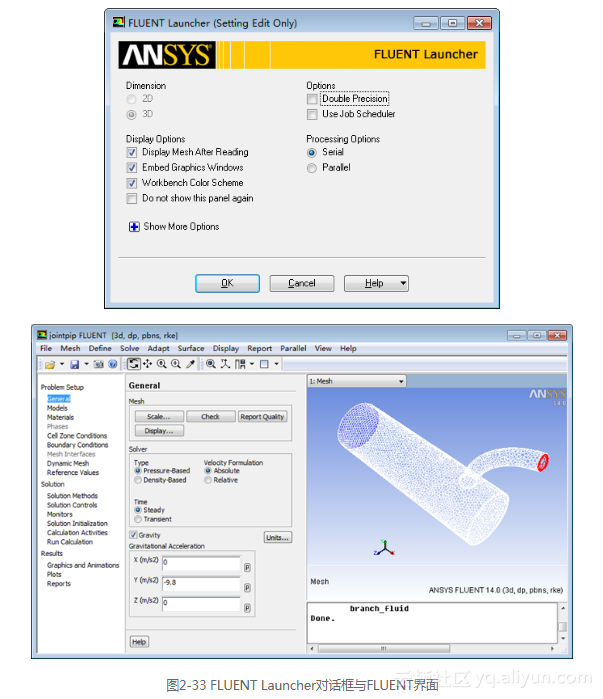
(2)检查网格文件。单击General面板中的Check按钮,如图2-34所示,对网格进行检查。需保证网格最小单元体积minimum volume不小于0,即没有负体积网格。
(3)设置网格区域尺寸。单击General面板中的Scale按钮。在Mesh Was Created In下拉列表中选择mm,在View Length Unit In下拉列表中选择mm,如图2-35所示。完成后单击Close按钮关闭对话框。
(4)执行Mesh→Reorder→Domain命令,如图2-36所示。对计算域内的网格进行重新排序,可加快求解速度。这个操作有可能需要重复操作几次,直至命令窗口中显示Bandwidth reduction小于或等于1为止。
(5)将网格转化为Polyhedra型网格(多面体型)。执行Mesh→Polyhedra→Convert Domain命令,如图2-37所示。转化后的网格如图2-38所示。
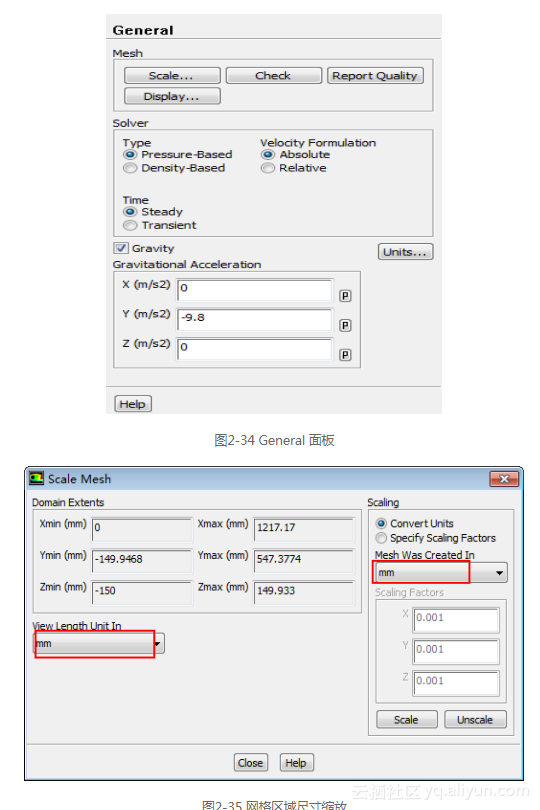
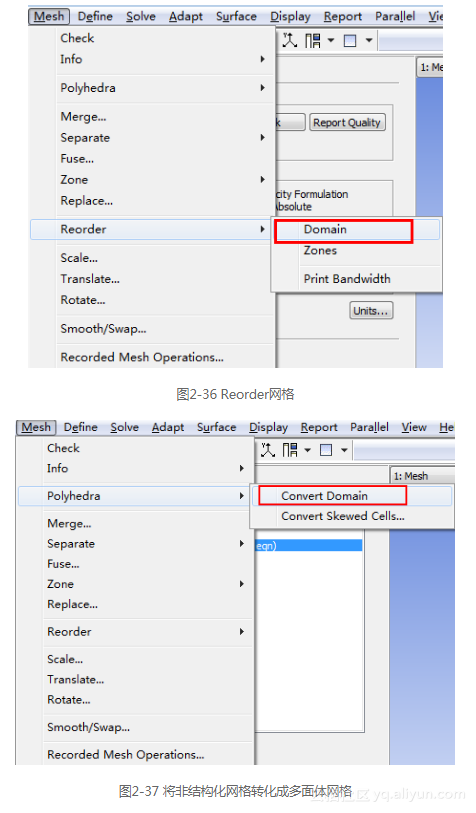
2.设置物理模型和材料
(1)设置求解器类型。本例选择密度基Density Based求解器,求解定常流动。设置重力加速度为Y轴负方向,大小为9.8 m/s²。
(2)选择湍流模型。单击导航面板中的Models选项,打开Models面板,如图2-39所示,双击Viscous Laminar项,打开Viscous Model对话框。
在Viscous Model对话框中的Model列表中选择k-epsilon两方程模型,对话框将自动扩展成图2-40所示的对话框。在k-epsilon Model选项区中选择Realizable,其他保持默认设置。单击OK按钮关闭对话框。
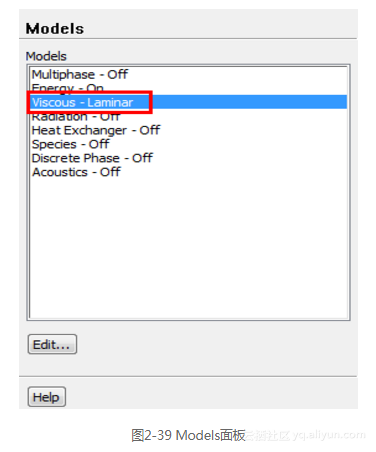
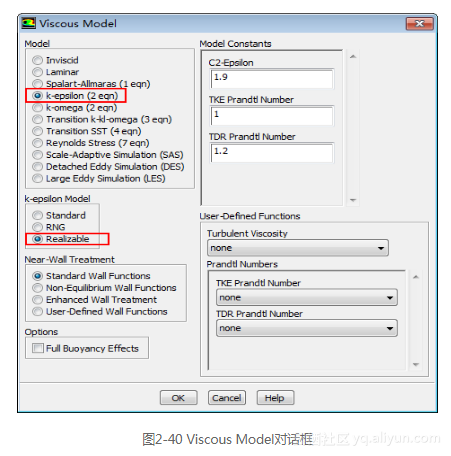
(3)设置流体材料。本例中的流体是水,为不可压缩流动。单击导航面板中的Materials项,打开Materials面板,双击面板中的Fluid项,打开Create/Edit Materials对话框,如图2-41所示。
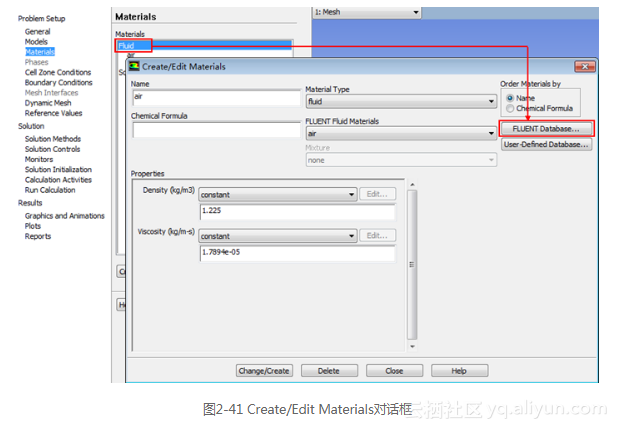
面板中的默认流体材料为空气Air,固体材料为铝Aluminum。单击FLUENT Database按钮,打开FLUENT Database Materials对话框,在FLUENT Fluid Materials列表中选中water-liquid(h2o< l >),即液态水,单击Copy按钮将材料参数复制到当前材料库中,单击Close按钮,关闭FLUENT Database Materials对话框,如图2-42所示。再单击Close按钮,关闭Create/Edit Materials对话框。
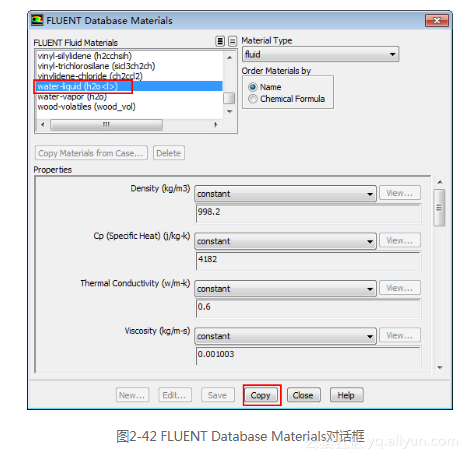
单击导航面板中的Cell Zone Conditions项,打开Cell Zone Conditions面板。双击Zone列表中的branch-fluid项,打开Fluid对话框,如图2-43所示。在Material Name右侧的下拉列表中选择water-liquid,单击OK按钮,关闭Fluid对话框。
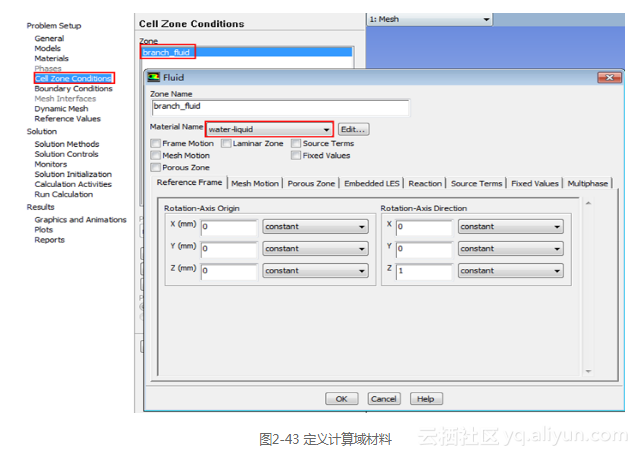
3.设置操作环境和边界条件
(1)设置操作环境。执行Define→Operating Conditions命令,打开Operating Conditions对话框,如图2-44所示。在Operating Pressure下面的输入框中输入操作压强为0 Pa,其他保持默认设置。单击OK按钮,关闭Operating Conditions对话框。
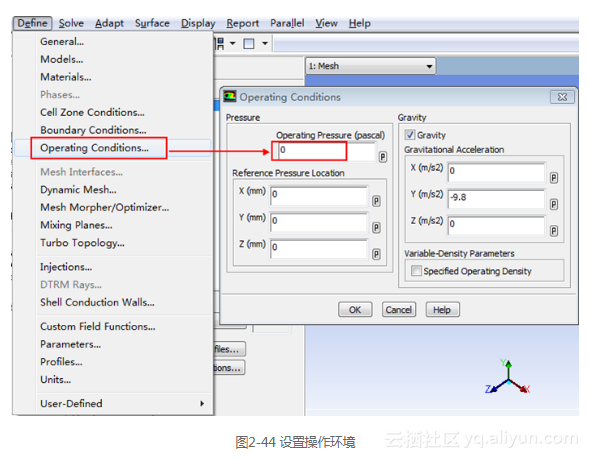
(2)设置边界条件。单击导航面板中的Boundary Conditions选项,打开Boundary Conditions面板。选中zone列表中的inlet。inlet是流量入口边界条件。在inlet被选中的状态下,在Type下拉列表中选中mass-flow-inlet边界条件,如图2-45所示。
在inlet被选中的状态下,单击Edit按钮,弹出Mass-Flow-Inlet对话框,在该对话框中设置流量入口边界条件的各项参数,如图2-46所示。
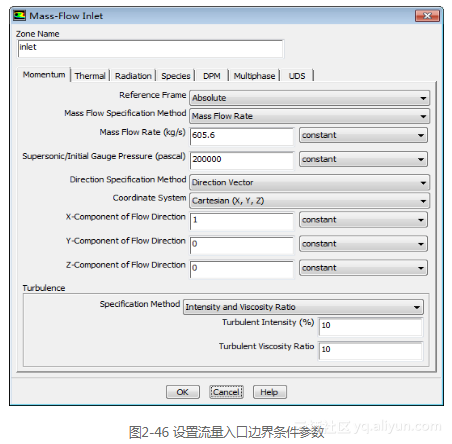
在Mass Flow Rate中输入605.6 kg/s,初始表压设置为200 000 Pa。
在Specification Method下拉列表中选择,湍流强度的定义方法,此处选择Turbulence Viscosity Ratio,即用湍流强度和粘性比定义湍流,其值采用默认值10。
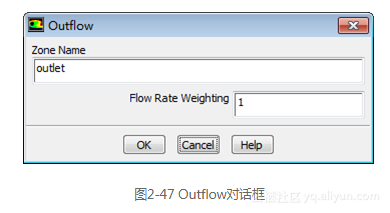
单击OK按钮,关闭流量入口边界条件设置对话框。
用同样的方法设置出口边界条件。出口边界条件为Outflow,即自由出口边界条件,如图2-47所示。保持默认设置,单击OK按钮,关闭Outflow对话框。
4.设置求解方法和控制参数
(1)设置求解方法。单击导航面板中的Solution Methods选项,打开Solution Methods面板,对求解方法进行设置,选择求解的方程类型和微分方程离散格式。
在压力-速度耦合方式(Pressure-Velocity Coupling)下拉列表中选择SIMPLE,即采用SIMPLE算法。
在微分离散格式选项中,梯度(Gradient)选择Green-Gauss Cell Based,压力(Pressure)采用PRESTO!格式,动量方程(Momentum)选择二阶迎风格式(Second Order Upwind),湍流脉动能量和湍流耗散率也采用二阶迎风格式。设置完成后的Solution Methods面板如图2-48所示。
(2)设置求解控制参数。单击导航面板中的Solution Controls选项,打开Solution Controls面板,对求解过程中的控制参数进行设置,设置各项松弛因子如图2-49所示。
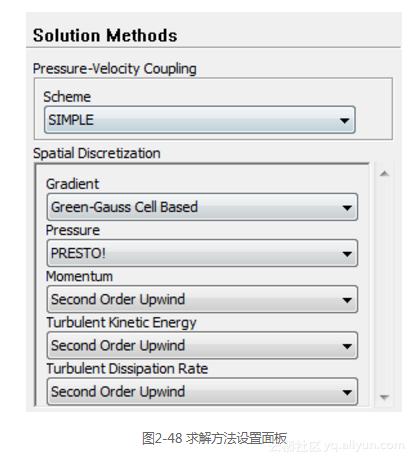
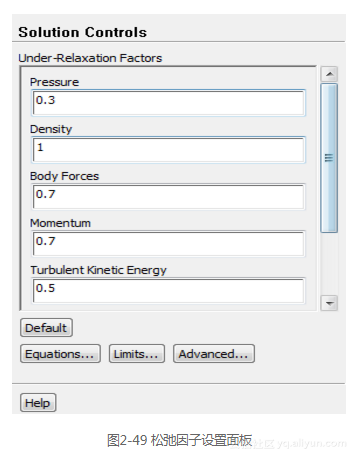
5.设置监视窗口和初始化
(1)设置残差监视窗口。单击导航面板中的Monitors选项,打开Monitors面板,双击Monitors面板中的Residuals项,打开残差监视器设置对话框。选中Print to Console和Plot选项,在Convergence Criterion下拉列表中选择none,即不自动进行收敛判断。其他保持默认设置,如图2-50所示。
(2)设置出口速度监视窗口。单击导航面板中的Monitors项,打开Monitors面板,单击Monitors面板中Surface Monitors列表下面的Create按钮,打开Surface Monitor对话框,如图2-51所示。选中Print to Console、Plot和Write。设置监视器窗口为2号窗口。
报告类型(Report Type)设置为Facet Average,即表面平均值。
在场变量(Field Variable)下拉列表中选择Velocity。
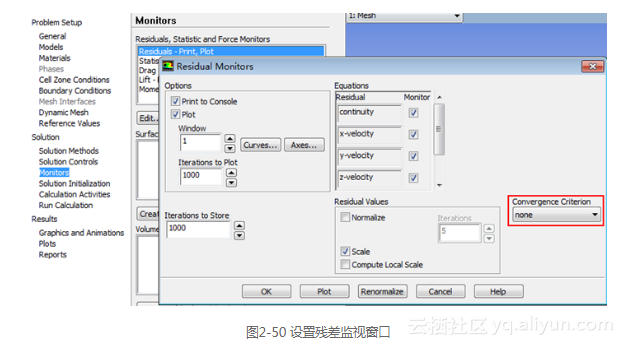
在Surfaces列表中选中outlet。
(3)初始化流场。单击导航面板中的Solution Initialization选项,打开Solution Initialization(流场初始化)面板,如图2-52所示。在Compute From下拉列表中选中inlet,表示整个流场中的初始状态与边界inlet上的流场状态相同。单击Initialize按钮,完成流场的初始化。
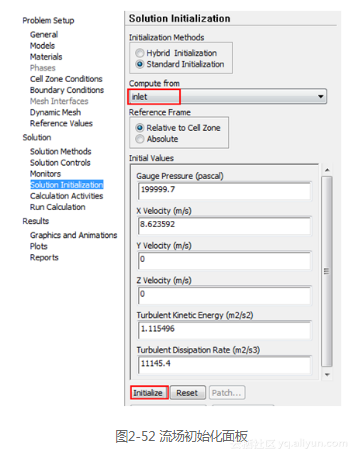
6.求解
(1)开始迭代。单击导航面板中的Run Calculation项,打开Run Calculation面板,在Numbers of Iterations下面的输入框中输入500,即迭代500步,如图2-53所示。单击Calculate按钮,开始计算。
(2)迭代开始后,图形窗口中会动态显示残差值和出口平均水流速度随迭代过程的变化曲线。当迭代完500步后,出口速度收敛曲线如图2-54所示。由收敛曲线可以看出,出口平均水流速度基本不变化,可以认为计算已经收敛。

7.保存计算结果并退出
(1)执行File→Write→Case&Data命令,保存案例文件和计算结果。
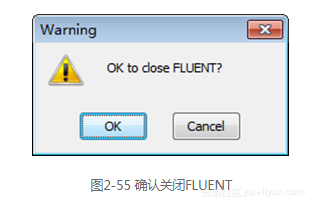
(2)退出FLUENT。单击FLUENT界面右上角的关闭按钮,在弹出的Warning对话框(见图2-55)中。单击OK按钮,退出FLUENT。





















 1028
1028

 被折叠的 条评论
为什么被折叠?
被折叠的 条评论
为什么被折叠?








